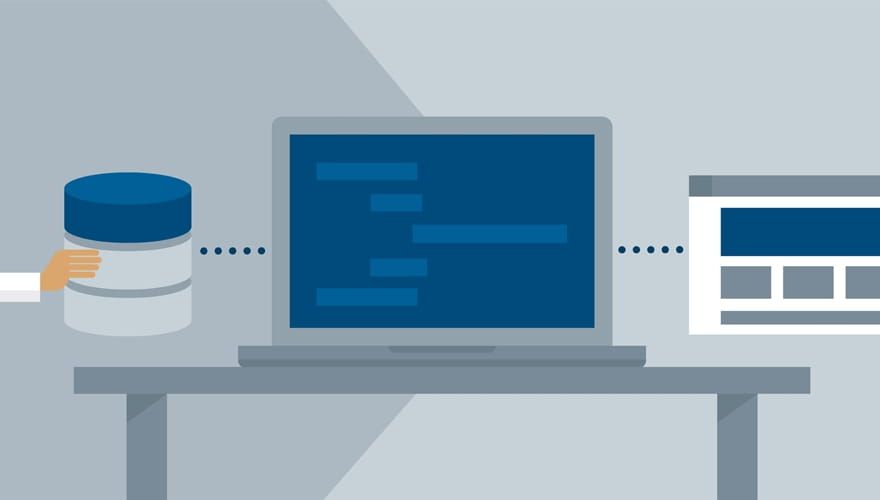К сожалению, 1C не советует своим пользоваться веб сервером в режиме файлов, а использовать исключительно серверный режим. Но надо понимать, что для фирм не большого формата, где работает не больше несколько бухгалтеров, отличным вариантом является работа с помощью веб — серверов с современными конфигурациями с «управляемыми формами». Поскольку это дает возможность относительно быстро подключиться к базе сетевых компьютеров, учитывая то, что сами компьютеры устаревшие. Тут главное, чтобы web — сервер и главный компьютер с базами был более или менее нормальный.
Несколько шагов для удачной настройки web - сервера на Apache и 1C, а также файлового варианта без данных.
1. Найти и скачать файл с установщиком Apache.
По каким — то неизвестным нам причинам, Apache теперь не выкладывает новые версии в форматах самораспаковывающихся дистрибутивов. Но нам вполне отлично подойдет не совсем новая версия — дистрибутив 2.2.25, который позволит нам использовать удобный в применении установщик, а также избежать в дальнейшим лишних телодвижений.
Скачивать этот файл желательно с сайта - /dist/httpd/binaries/win32
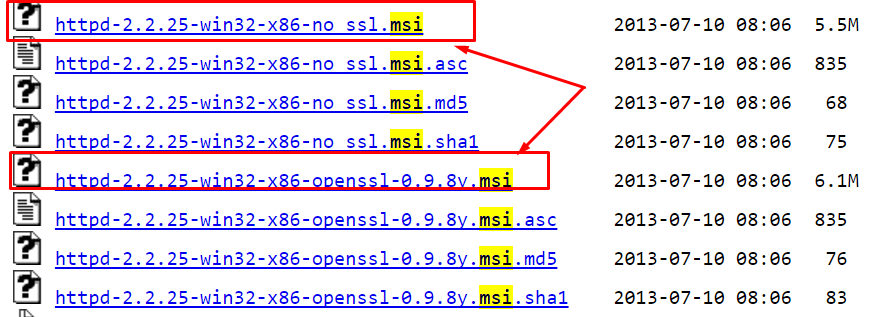
Также уточним, что разумнее всего использовать только *.msi установщик.
К тому же, не рекомендовано пользоваться 64 - битной 1C, поскольку вероятно то, что у вас возникнут значительные проблемы во время попыток подключить другие устройства или библиотеки.
В случае того, если вы планируете открывать базы в вашей локальной сети, то используйте «no ssl» дистрибутив, а если открытия базы в интернете, пользуйтесь «ssl» дистрибутивом.
Мы же будем рассматривать сам процесс на сервере без ssl, который будет использоваться в локальной сети.
2. Устанавливаем установщик, который мы скачали.
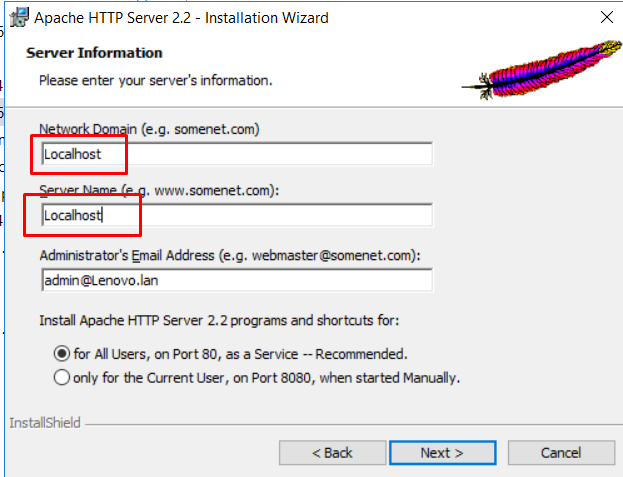
Для начала, нужно заполнить Network Domain: Localhost и Server name: Localhost.
Потом нам надо нажать на NEXT, Setup type: Typical NEXT, NEXT, INSTALL и Finish.
3. Убедимся в том, что сервер запустился.
Что бы это сделать, надо в любом браузере ввести адрес сайта http://localhost. Следом появиться оповещение «It Works!».
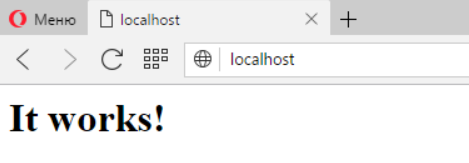
Далее мы узнаем IP адрес, который мы используем. Потом нужно найти значок локальной сети, нажать на нее и запустить «Центр управления сетями и общим доступом».
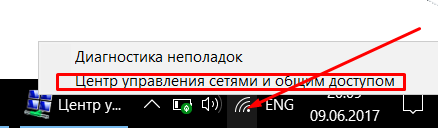
Далее нажимаем на нашу сеть.
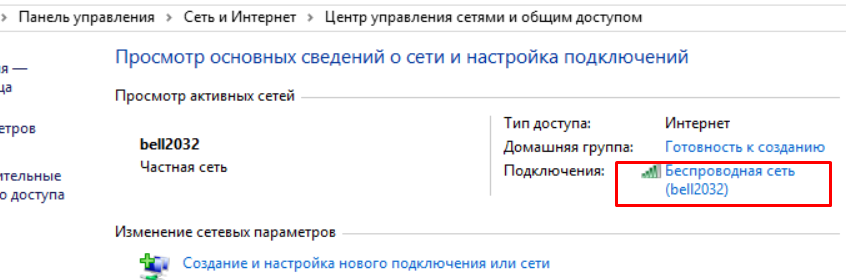
Потом нажимаем на иконку «Сведения».
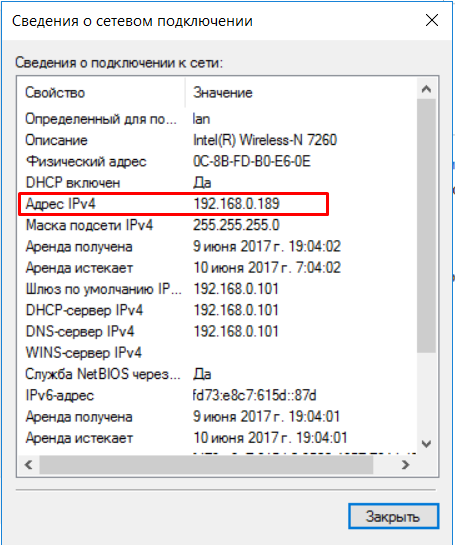
У нас IP адрес локальной сети - 192.168.0.189
Далее мы вернемся в браузер и еще раз убедимся, что страница с оповещением «It Works» доступно по вашему IP адресу.
Если мы снова видим нужную нам страницу, то все хорошо и мы двигаемся в правильном направлении!
4. Убедимся в доступе к сайту с остальных устройств и настроем брандмауэр.
Итак, для начала мы делаем попытку запустить сайт с иного устройства, но тоже в локальной сети.
В случае того, если что — то пойдет не так, то вместо нужного нам оповещения, появиться «Не удается получить доступ к сайту» или что — то подобное.
В таком случае, нам нужно настроить брандмауэр.
Что бы это сделать, используем устройство, на котором установлен Apache. Далее нажимаем на иконку «Панель управления», потом кликаем на «Система и безопасность» и «Брандмауэр Windows».
Потом выбираем «Дополнительные параметры».
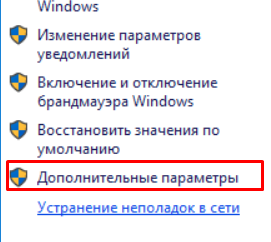
- Потом мы нажимаем на иконку «Правила для входящих подключений» и кликаем на «Создать правило»
- Затем нажимаем на «Для порта».
- После выбираем иконку Протокол TCP и Определенные локальные порты: 80.
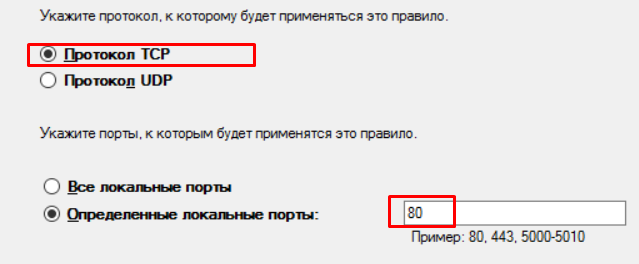
Следующая наша задача установить «Разрешить подключение» и поставить три галочки.
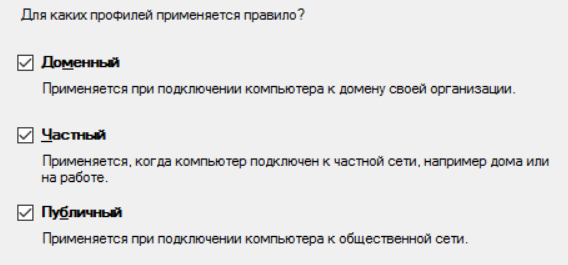
Потом нам надо ввести любое имя, мы, к примеру, ввели «Веб сервер 80 порт для 1С».
Отлично, мы справились!
Нам осталось только проверить, что и остальные устройства отображают нужную страницу!
5. Запустить базу данных.
Теперь запускаем конфигуратор базы. Напомним, запускать 1С надо только от имени администратора.
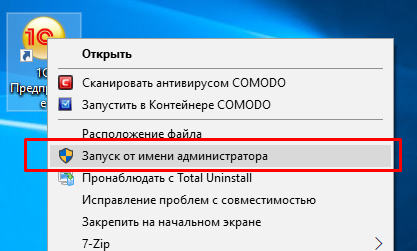
Потом мы кликаем на «Администрирование» и следом на «Публикация на веб — сервере».
Заполнить графу с именем можно только латинскими символами, не пользуясь пробелами, но есть возможность использовать подчеркивания.
В графе «Веб — сервер» вписываем Apache.
Что собой представляет каталог? По факту, это перечень файлов. Удобнее всего назвать каталог как и базу, поскольку так будет проще для самого пользователя.
Другие флажки стоит оставить в том виде, что и на скриншоте. На этом этапе их значение не особо нам важны, поэтому с ними можно будет разобраться чуть позже.
Затем кликаем на «Опубликовать». В том случае, когда при выборе этой иконки появляется оповещение о невозможности запуска программы, нужно выйти с программы 1С и запустить от имени администратора.
Перед вами появиться оповещение «Публикация выполнена». Если появиться оповещение «Перезапустить ли веб — сервер», нужно согласиться.
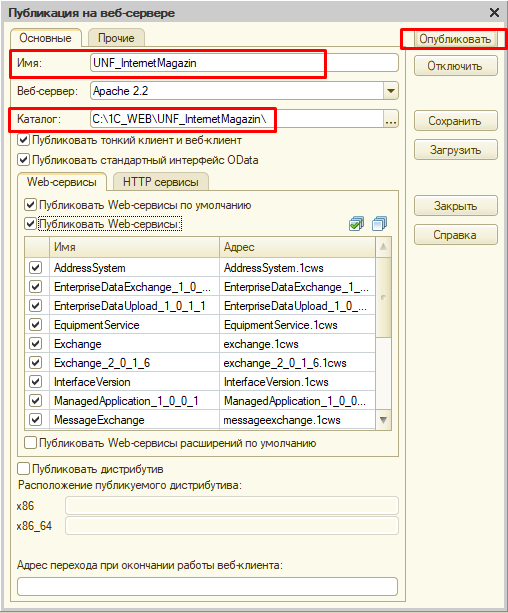
Теперь делаем попытку запустить в браузере базу, а если все прошло хорошо, то запускаем и с остальных устройств!
Поздравляем, вы успешно настроили веб — сервер Apache и 1С!